Suchergebnisse :
×
Einmaliges Anmelden bei Tribe mit Shopify-Shop-Anmeldeinformationen miniOrange bietet eine gebrauchsfertige Lösung für Sie Stamm Internetdienste. Diese Lösung stellt sicher, dass Sie innerhalb von Minuten mit Ihren Shopify Store-Anmeldeinformationen einen sicheren Zugriff auf Tribe bereitstellen können.
Zu konfigurieren SSO in Tribe mit Shopify als IDP, Sie müssen das installieren miniOrange Store als IDP-SSO-Login Anwendung in Ihrem Shop
miniOrange bietet sicheren Single Sign-On (SSO)-Zugriff auf Ihre Anwendung mit Shopify Store als IDP.
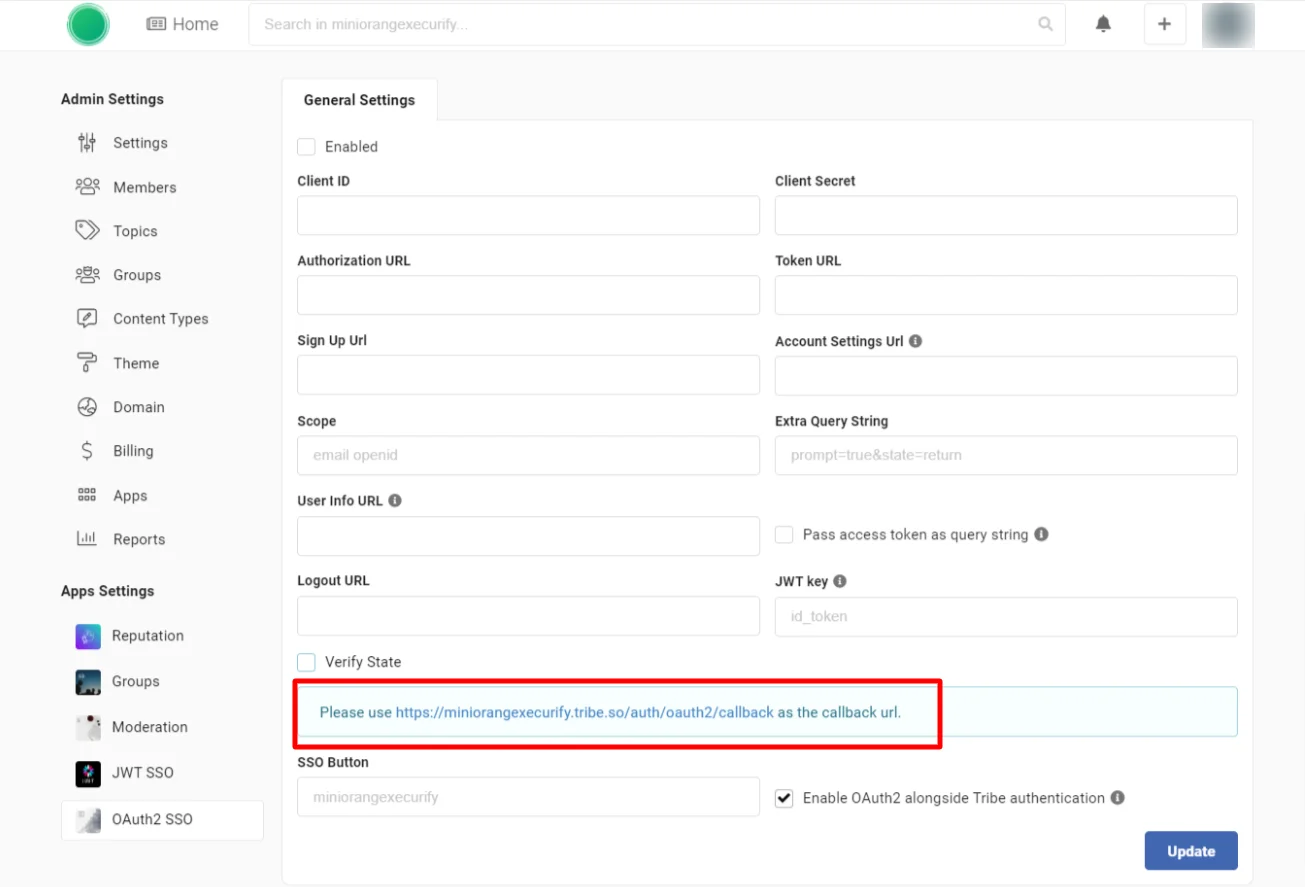
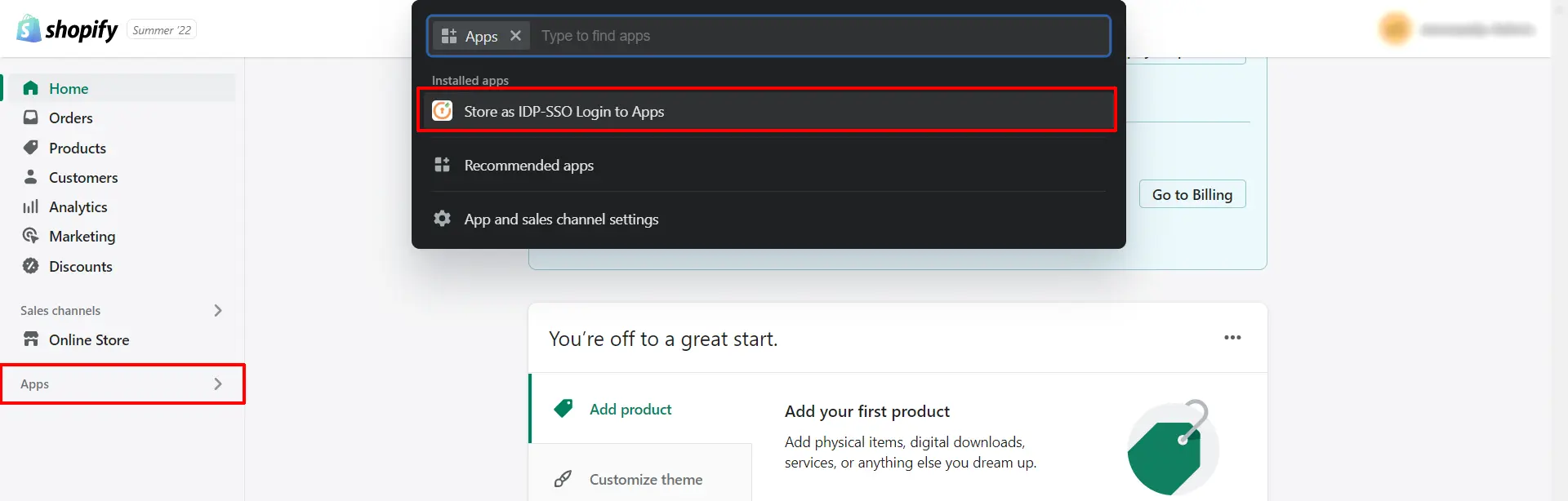
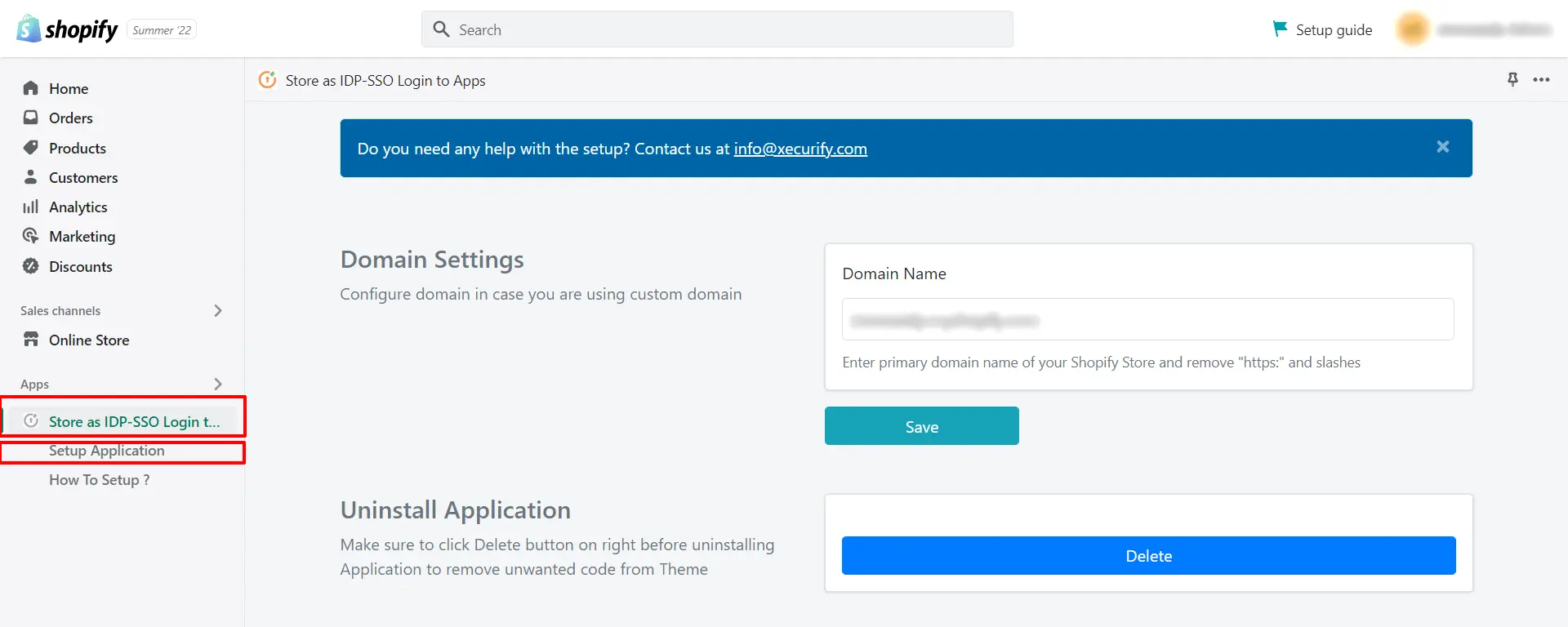
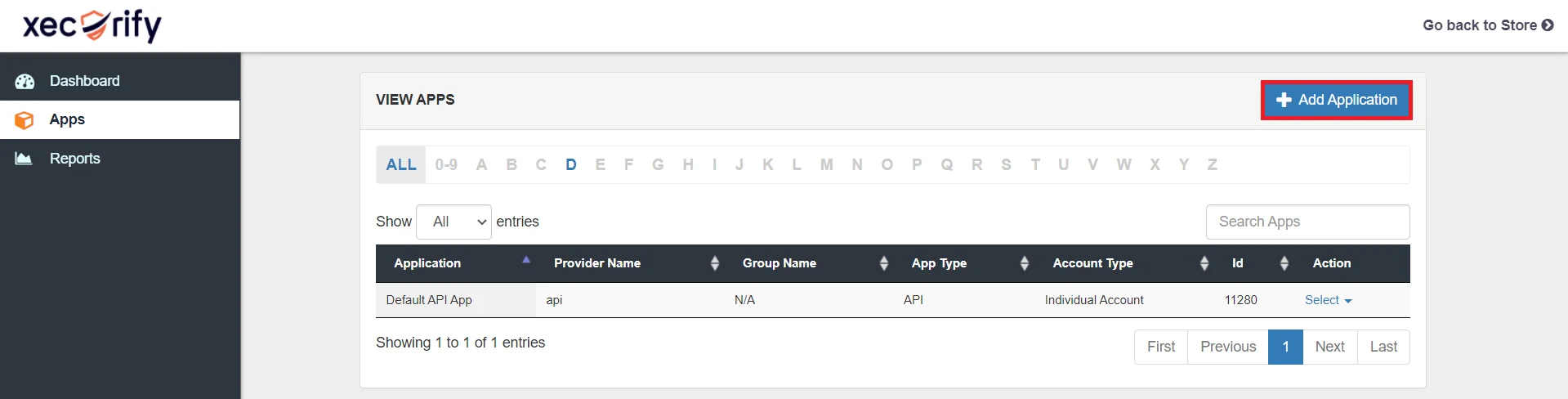
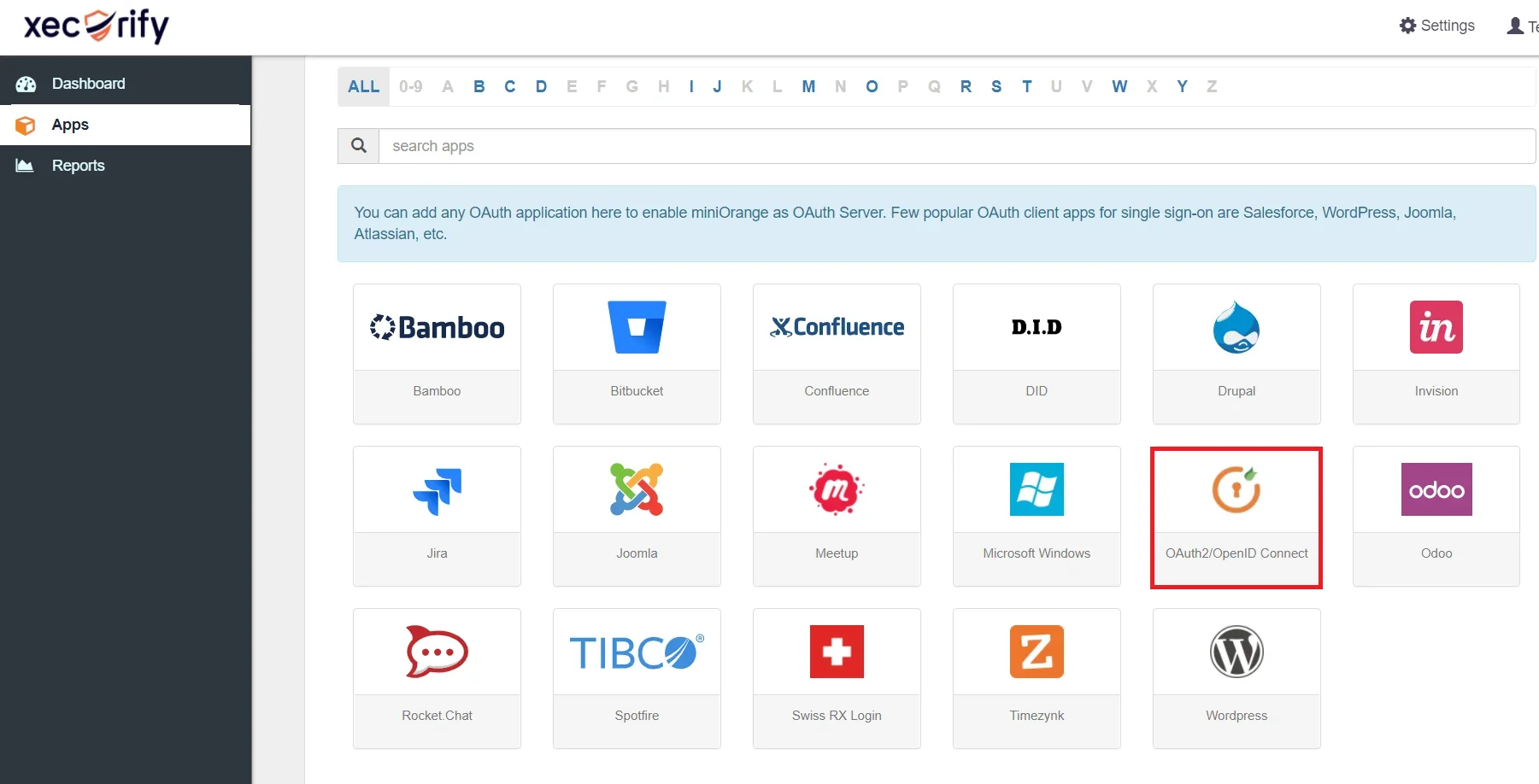
| Client-Name | Wählen Sie entsprechend Ihrer Wahl einen passenden Namen. |
| Umleitungs-URI/OAuth-Rückruf-URI | Aus Schritt 1. |
| Beschreibung | Fügen Sie entsprechend Ihrer Wahl eine entsprechende Beschreibung hinzu. |
| Gruppenname | DEFAULT |
| Versicherungsname | Stamm |
| Login-Methode | Passwort |
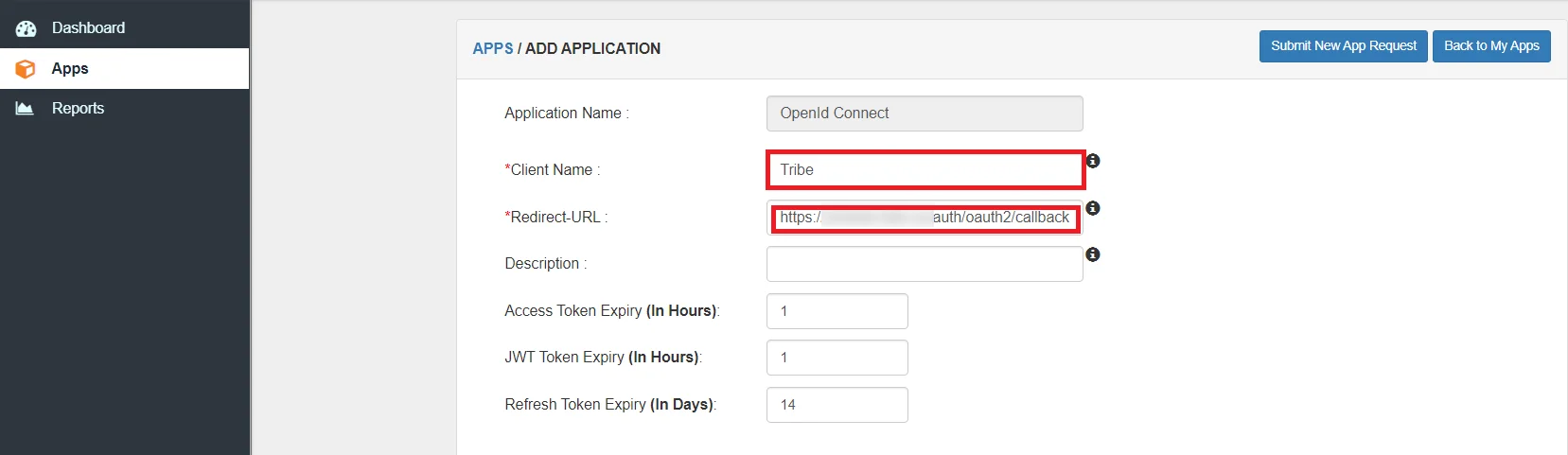
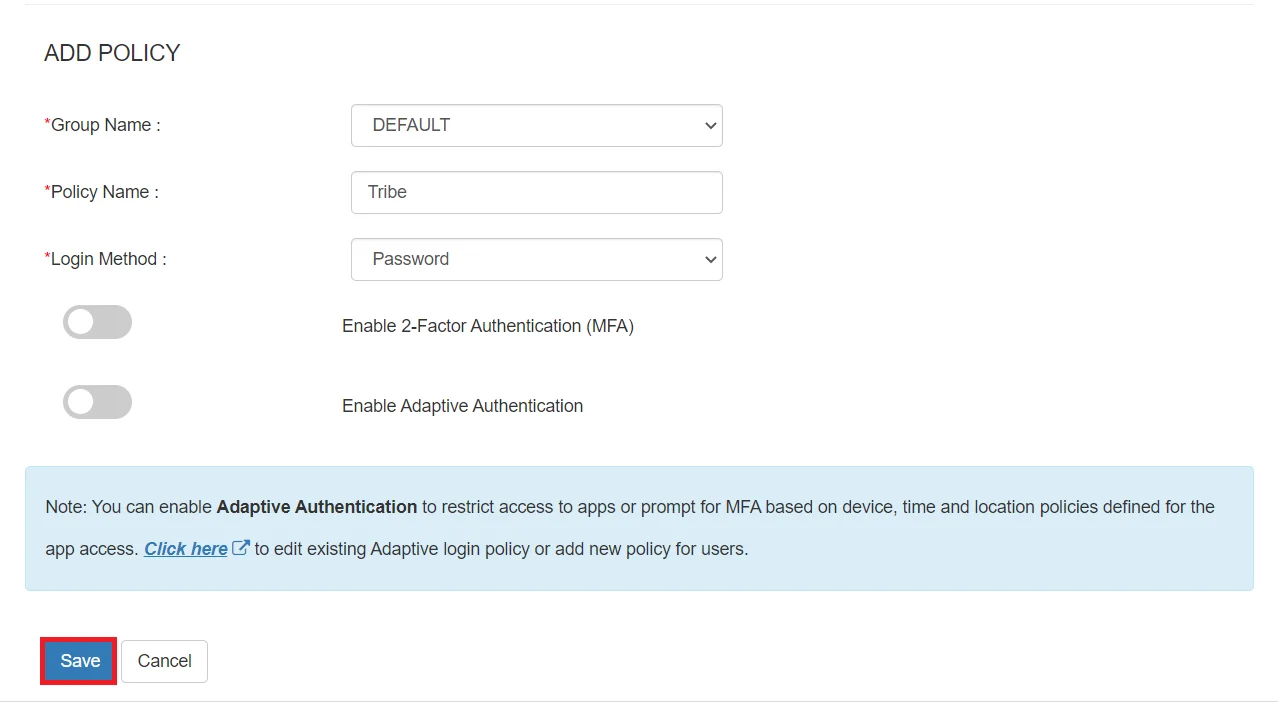
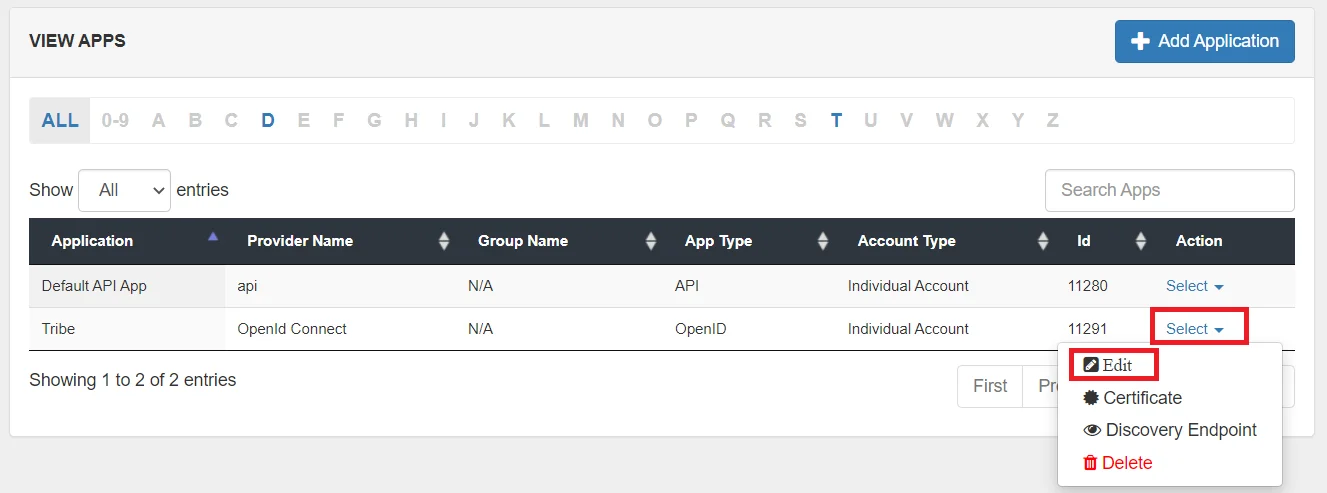
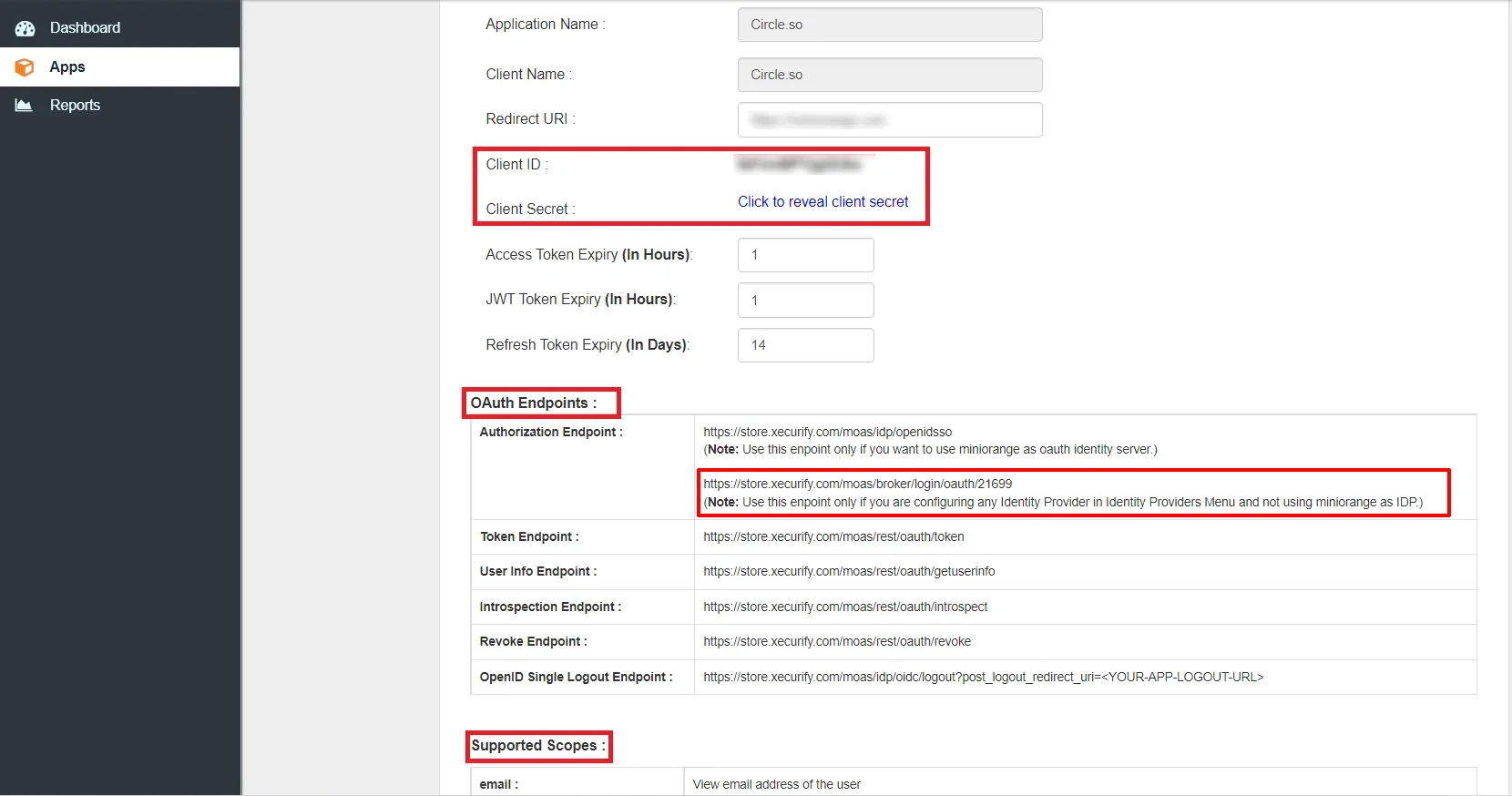
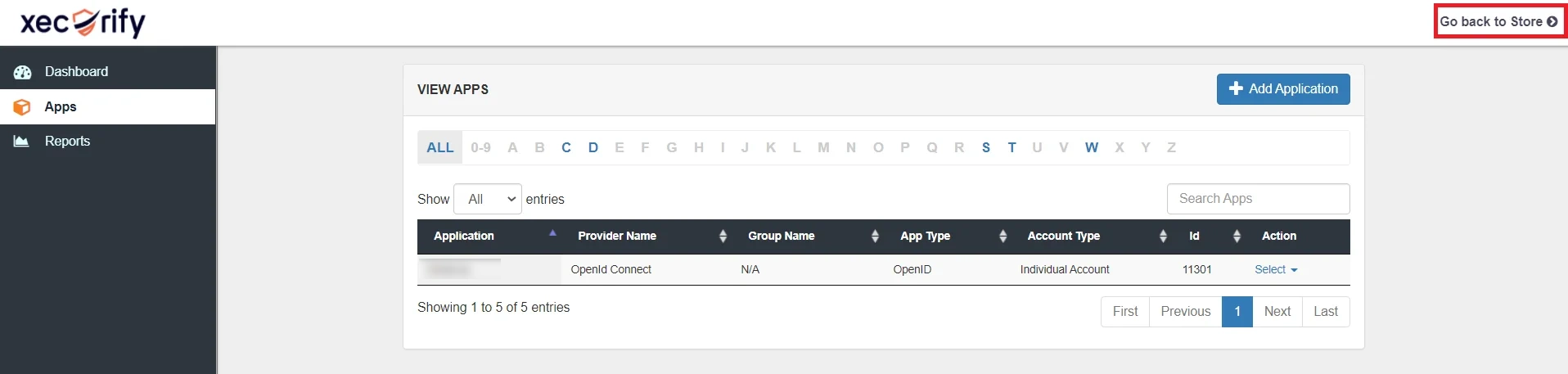
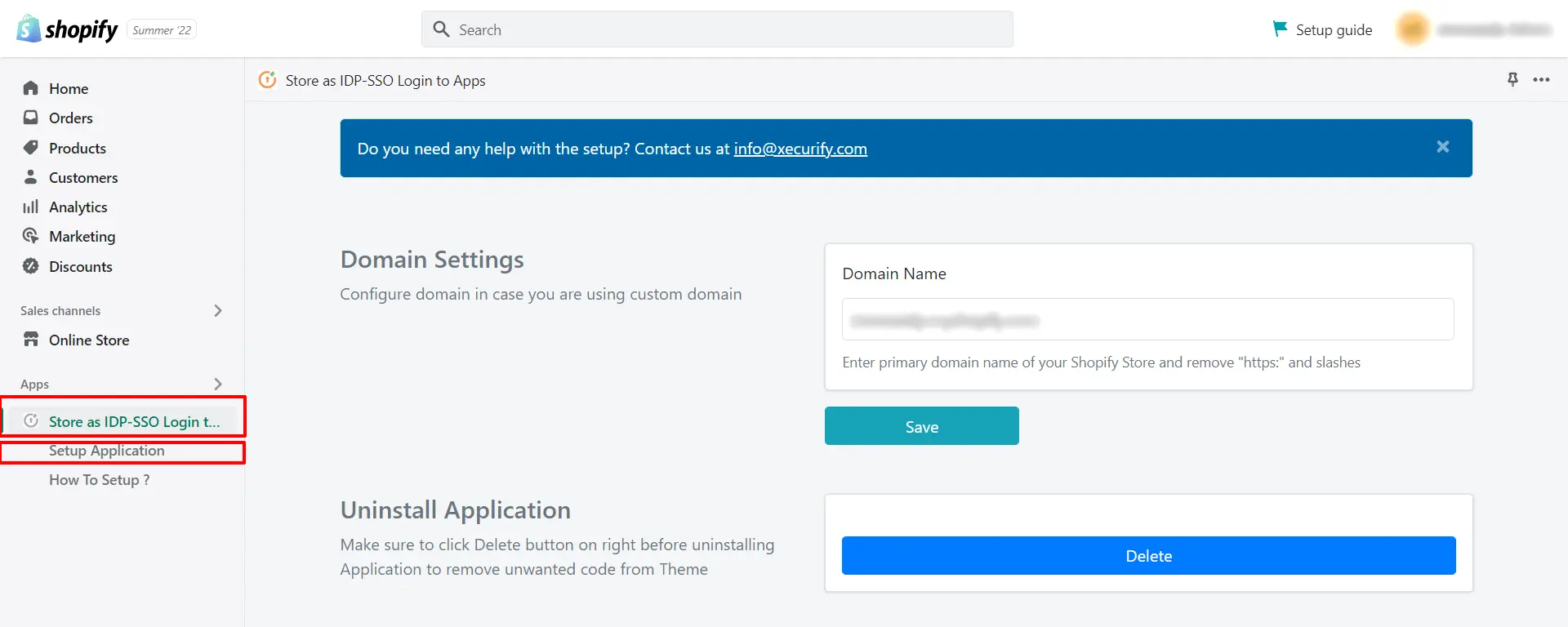
Sie haben erfolgreich konfiguriert Stamm Anwendung im Shopify Store.
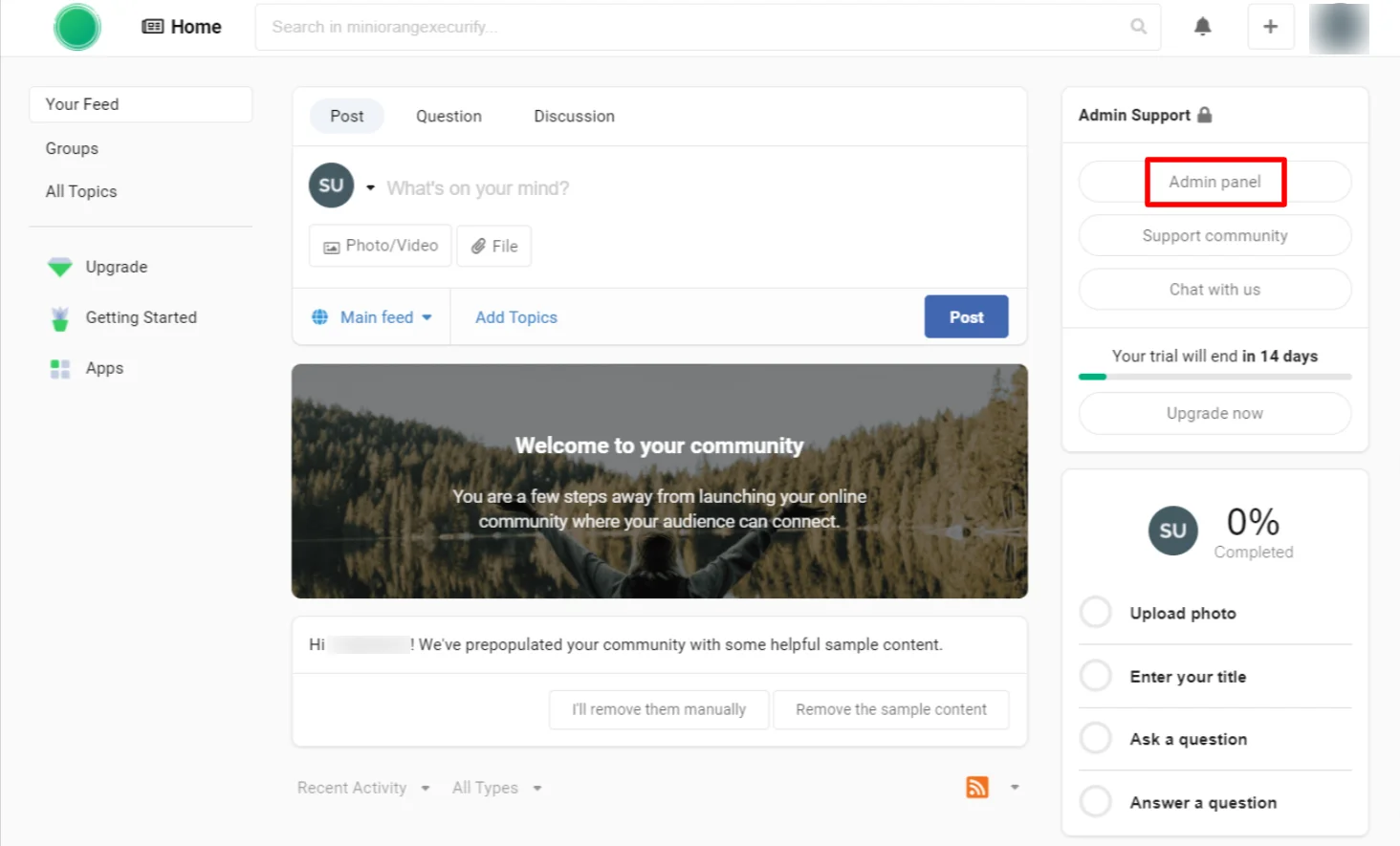
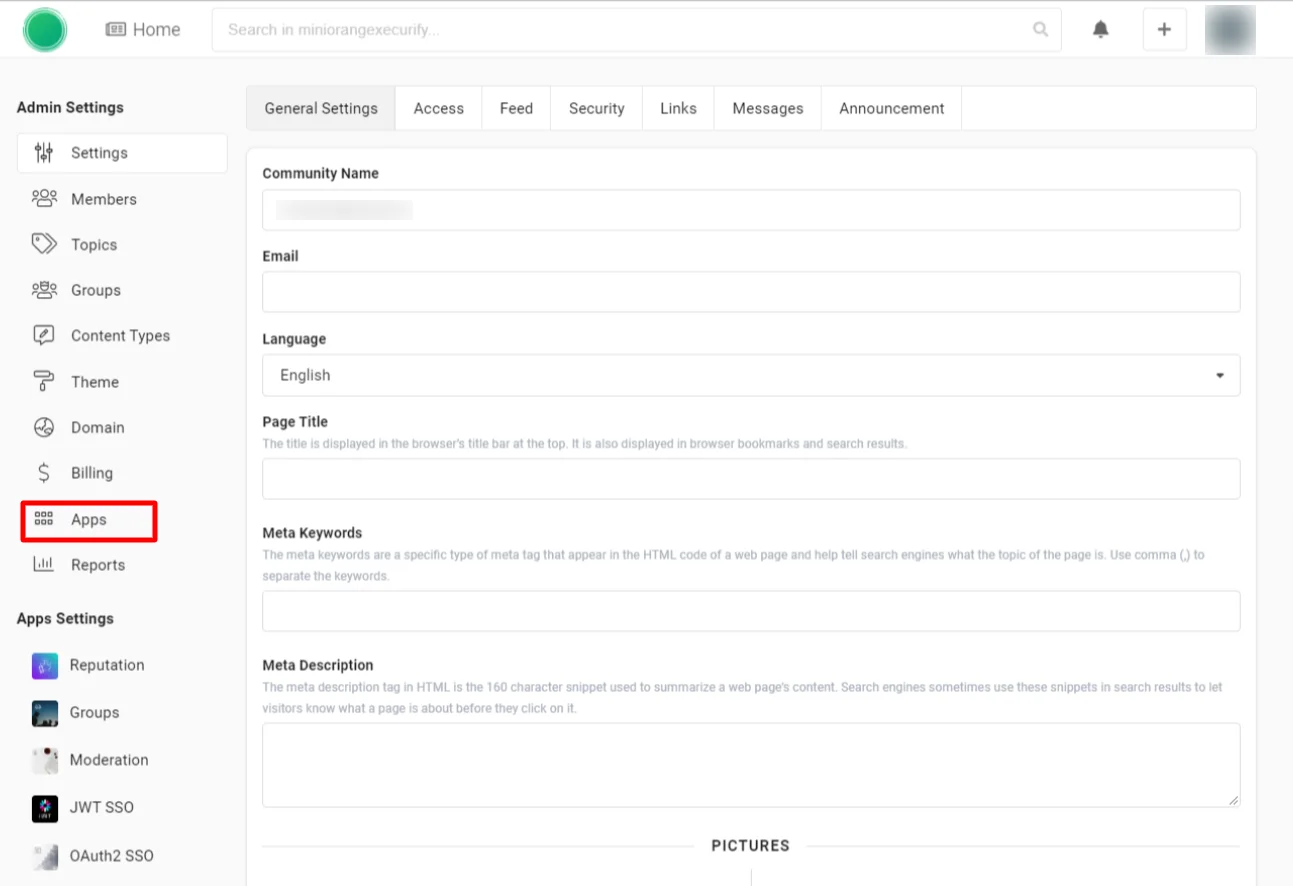
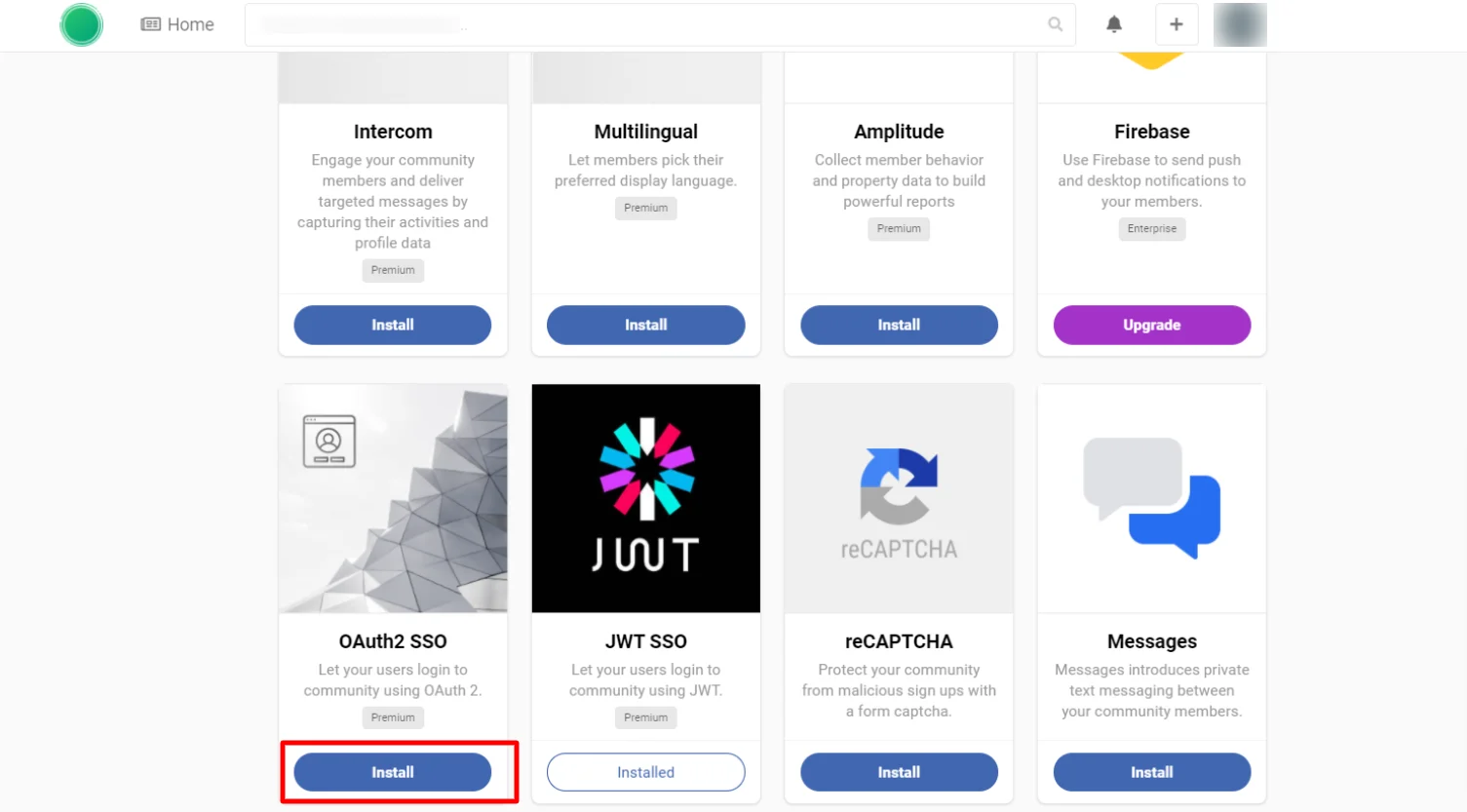
| Kunden-ID | Ab Schritt 2 |
| Kundengeheimnis | Ab Schritt 2 |
| Geltungsbereich | E-Mail an das OpenID-Profil senden |
| Autorisierungsendpunkt | https://store.xecurify.com/moas/broker/login/oauth/ |
| Token-Endpunkt | https://store.xecurify.com/moas/rest/oauth/token |
| Endpunkt für Benutzerinformationen abrufen | https://store.xecurify.com/moas/rest/oauth/getuserinfo |
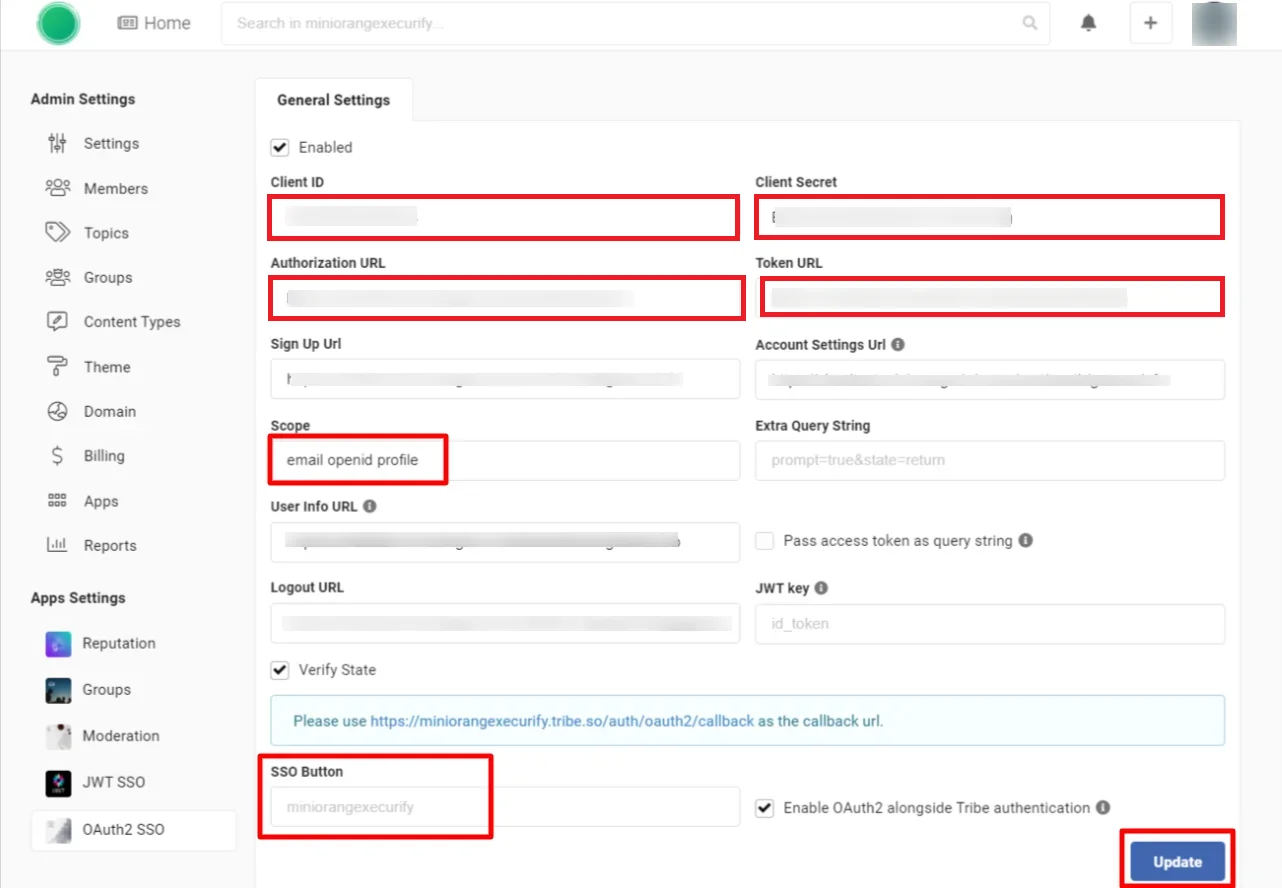
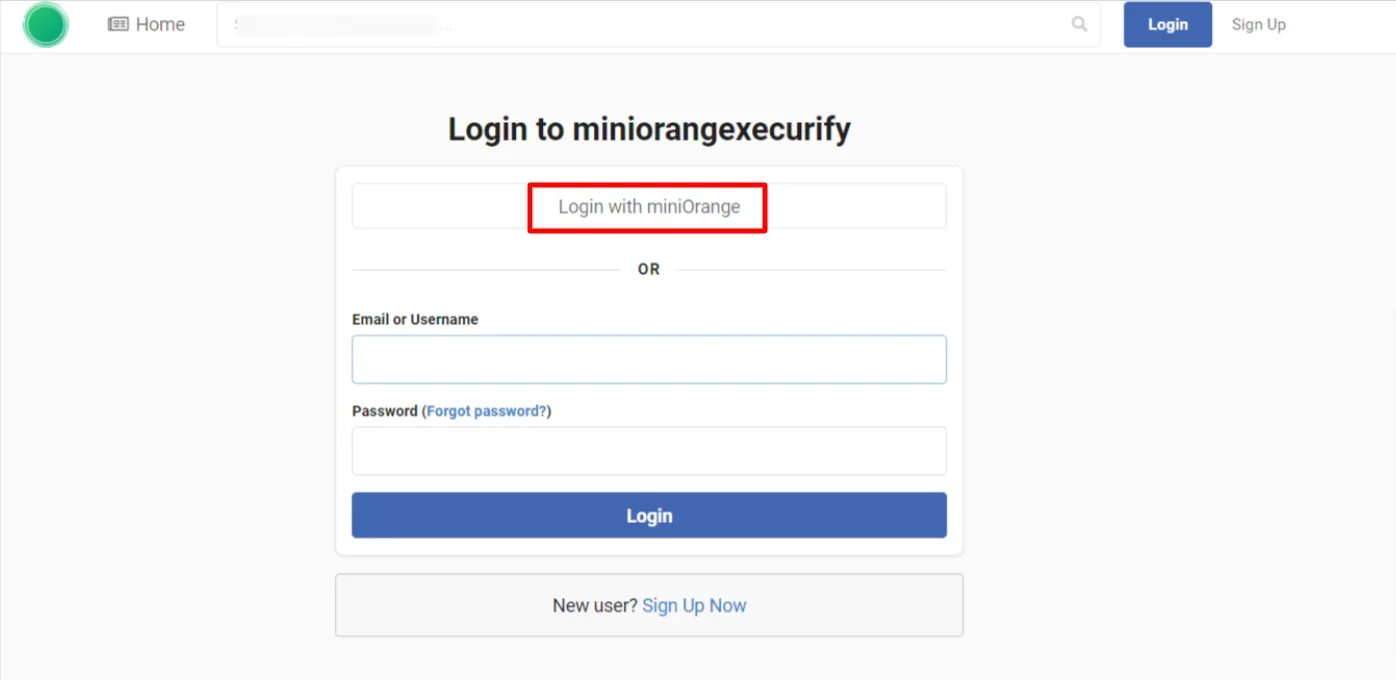
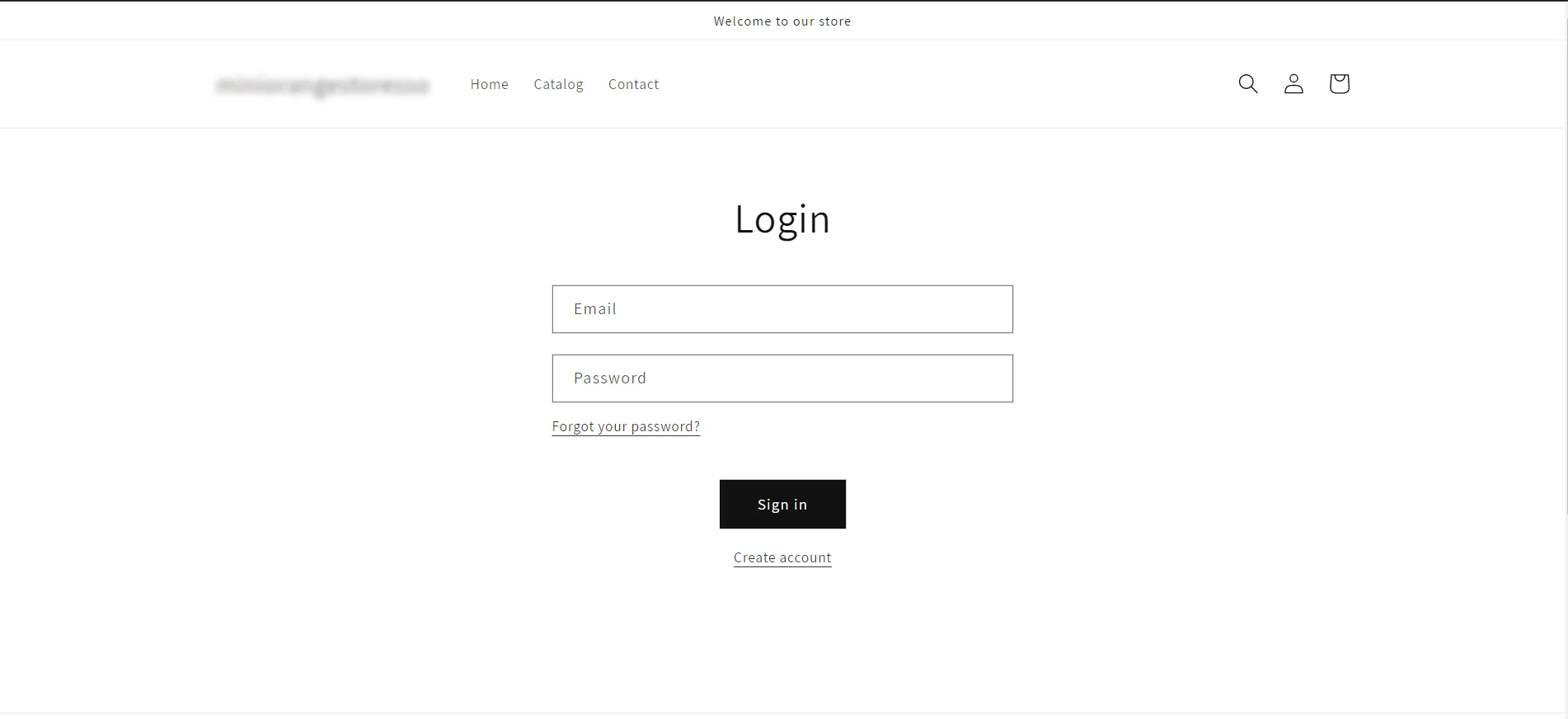
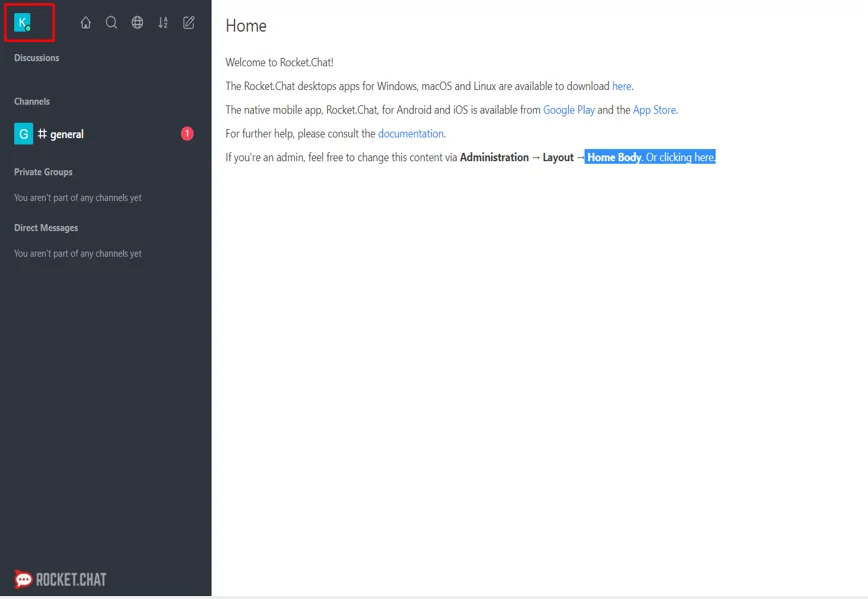
Sie haben erfolgreich konfiguriert Shopify als Identitätsanbieter für Ihre Tribe-Bewerbung.
Wenn Sie etwas suchen, das Sie nicht finden können, schreiben Sie uns bitte eine E-Mail an shopifysupport@xecurify.com
Brauchen Sie Hilfe? Wir sind hier!

Vielen Dank für Ihre Anfrage.
Wenn Sie innerhalb von 24 Stunden nichts von uns hören, können Sie gerne eine Folge-E-Mail an senden info@xecurify.com
Diese Datenschutzerklärung gilt für miniorange-Websites und beschreibt, wie wir mit personenbezogenen Daten umgehen. Wenn Sie eine Website besuchen, werden möglicherweise Informationen in Ihrem Browser gespeichert oder abgerufen, meist in Form von Cookies. Diese Informationen können sich auf Sie, Ihre Vorlieben oder Ihr Gerät beziehen und werden hauptsächlich dazu verwendet, dass die Website so funktioniert, wie Sie es erwarten. Die Informationen identifizieren Sie nicht direkt, können Ihnen aber ein personalisierteres Web-Erlebnis ermöglichen. Klicken Sie auf die Kategorieüberschriften, um zu erfahren, wie wir mit Cookies umgehen. Die Datenschutzerklärung unserer Lösungen finden Sie in der Datenschutz.
Notwendige Cookies tragen dazu bei, eine Website vollständig nutzbar zu machen, indem sie grundlegende Funktionen wie Seitennavigation, Anmelden, Ausfüllen von Formularen usw. ermöglichen. Die für diese Funktionalität verwendeten Cookies speichern keine personenbezogenen Daten. Einige Teile der Website funktionieren jedoch ohne Cookies nicht ordnungsgemäß.
Diese Cookies sammeln nur aggregierte Informationen über den Verkehr auf der Website, einschließlich Besucher, Quellen, Seitenklicks und -aufrufe usw. Dies ermöglicht es uns, mehr über unsere beliebtesten und am wenigsten beliebten Seiten sowie über die Interaktion der Benutzer mit den umsetzbaren Elementen und damit über die Veröffentlichung zu erfahren Wir verbessern die Leistung unserer Website sowie unserer Dienste.
